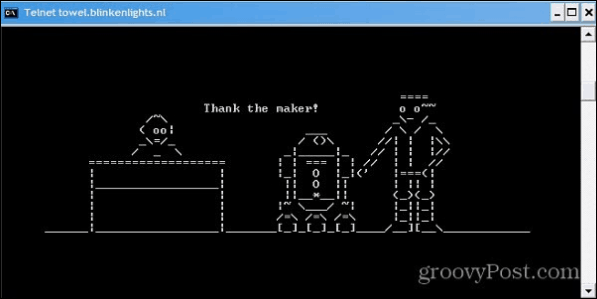Објављено

Спотифи-јева функција чекања је одлична за креирање једнократних плејлиста. Али можда ћете морати да обришете свој Спотифи ред и додате нове нумере. Ево како.
Спотифи укључује згодну функцију чекања која ређа песме или подкастове које желите да слушате узастопно. Али ако нисте задовољни тренутном листом садржаја, можете да обришете свој Спотифи ред.
Можете додати песме у свој ред тако што ћете изабрати опцију; нема ограничења за оно што можете додати. Али понекад ћете можда желети да га обришете јер су погрешне песме стављене у ред или за поправите проблеме са репродукцијом Спотифи-а.
Срећом, Спотифи вам омогућава да обришете појединачне песме или избришете цео ред у једном налету на мобилном или десктопу.
Додавање песама у ваш ред
Додавање песама у ред за репродукцију на мобилном или десктопу је једноставно помоћу следећих корака.
- Лансирање Спотифи на мобилном уређају, рачунару или вебу.
- Пронађите песму коју желите да додате и додирните је три тачке дугме поред нумере.
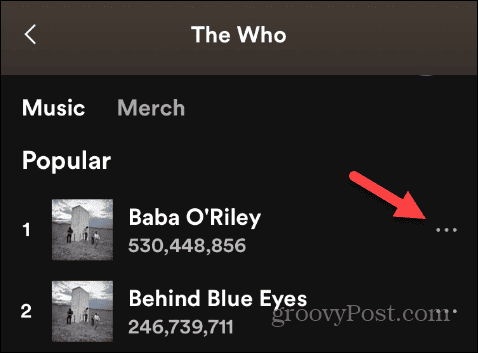
- Изаберите Додај у ред опцију када се појави мени.
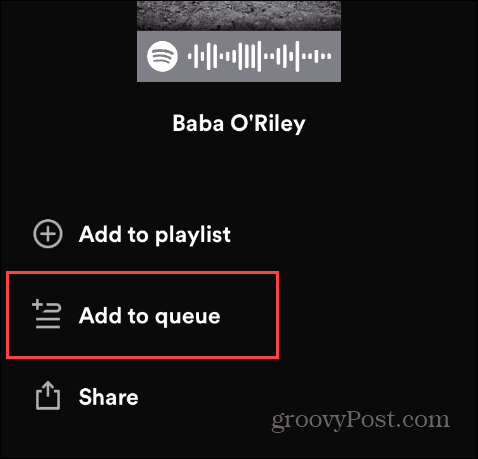
- Ан Додато у ред порука за верификацију ће се појавити на дну екрана Спотифи.
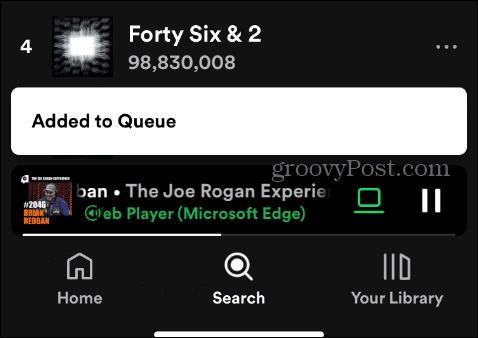
Како да избришете Спотифи ред на радној површини
Следеће ће вам показати како да обришете ред на радној површини или веб верзији Спотифи-а на рачунару.
- Лансирање Спотифи на вашем рачунару.
- Кликните Икона за ред чекања у доњем десном углу помоћу клизача за јачину звука.
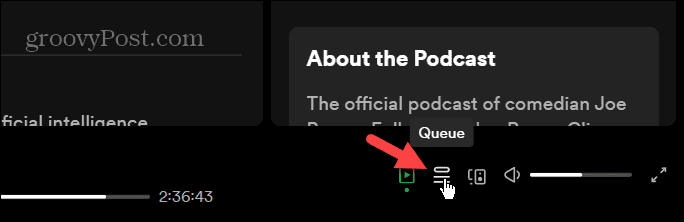
- Појавиће се листа песама и подцаста у вашем реду чекања.
- Да бисте уклонили појединачну песму, кликните десним тастером миша на песму коју желите да обришете и изаберите је Уклони из реда опцију из менија.
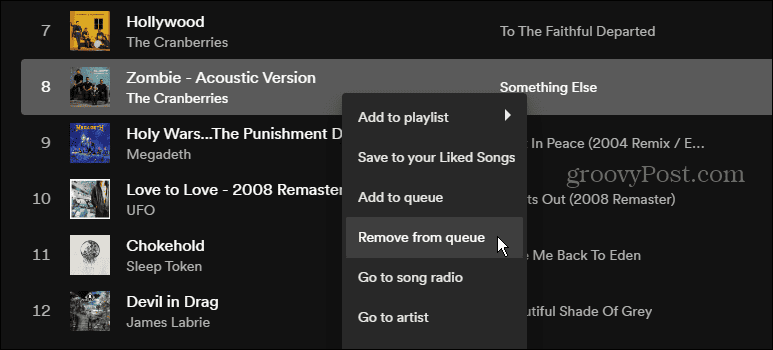
- Ако желите да избришете цео ред садржаја, кликните на Обриши ред дугме у Следећи у реду одељак.
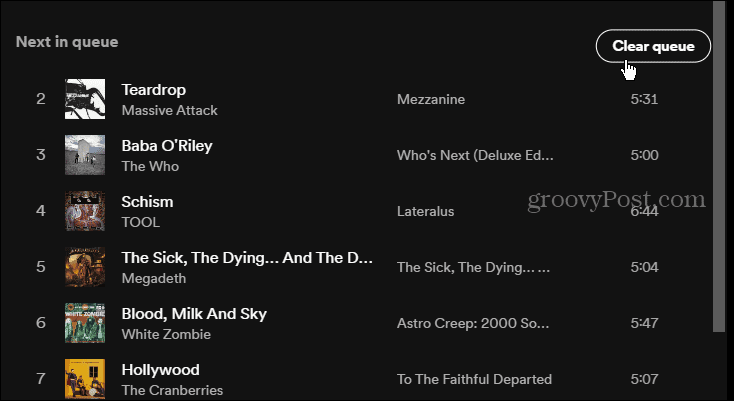
- Кликните да дугме када се појави порука за верификацију. Имајте на уму да се радња не може опозвати и мораћете поново да направите ред.
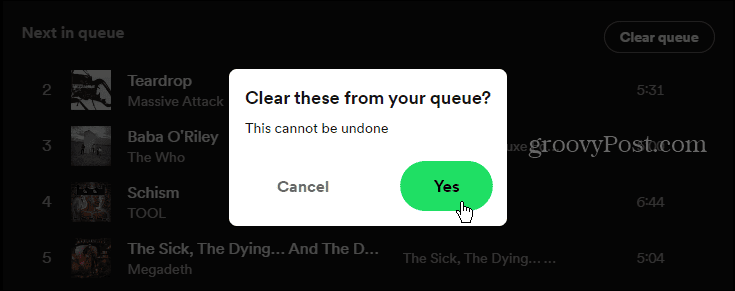
Обришите Спотифи ред на мобилном уређају
Ако нисте у близини рачунара, можете да обришете свој Спотифи ред на иПхоне, иПад или Андроид уређај из апликације користећи следеће кораке.
- Почните да пуштате песму или подкаст и прикажите омот албума и контроле репродукције.
- Додирните Дугме за ред чекања у доњем десном углу екрана.
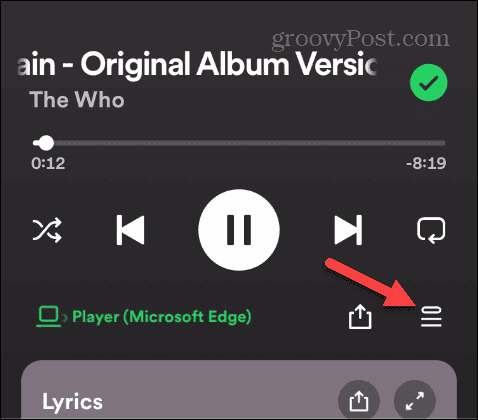
- Изаберите песме које желите да обришете и додирните Уклони у доњем левом углу.
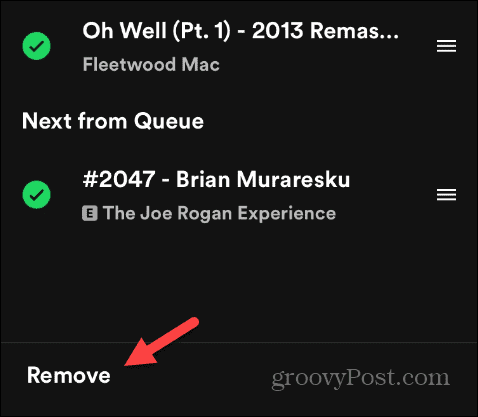
- Ако желите да уклоните цео ред песама и емисија, додирните Цлеар Куеуе у одељку Следеће у реду.
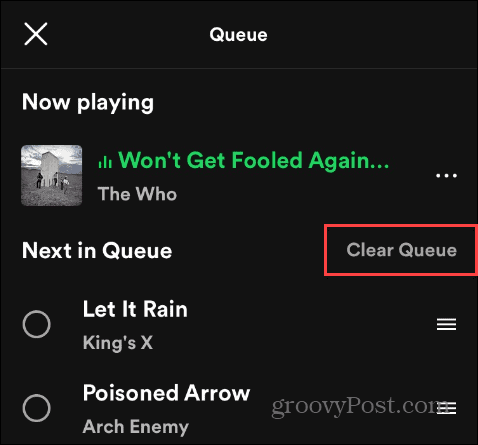
Напомене о вашем Спотифи реду
Без обзира да ли сте на рачунару или мобилном уређају, уклањањем нумера из реда избрисаћете их на свим уређајима на које сте пријављени са истим Спотифи налог.
Такође је важно напоменути да можете да преуредите песме када отворите Спотифи ред. На рачунару кликните и превуците песме по жељеном редоследу.
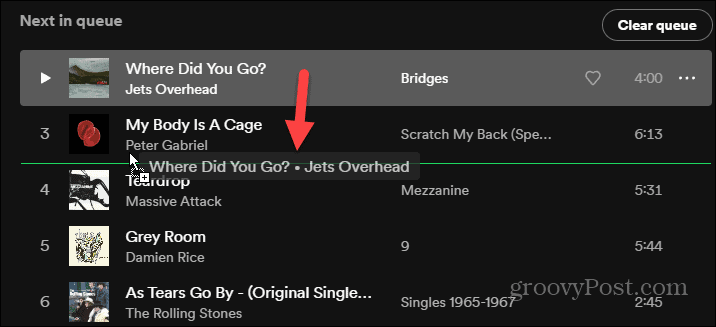
Да бисте преуредили нумере у свом Спотифи реду на мобилном уређају, додирните три хоризонталне линије поред нумере и превуците је на место на листи где желите.
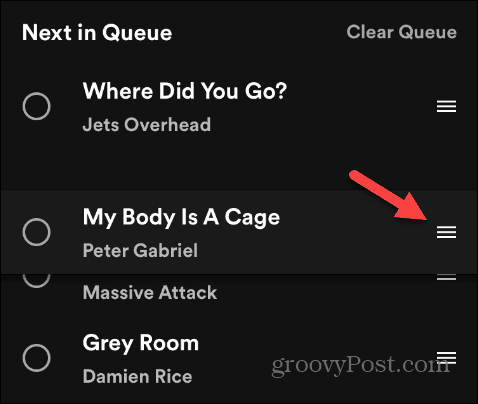
Брисање вашег Спотифи реда
Ако подесите свој Спотифи ред за репродукцију одређених песама или подцаста, понекад ћете можда желети да га обришете. Можда желите да промените жанрове музике или додате различите подкасте у редослед слушања.
Коришћење опције Спотифи куеуе је савршен начин да креирате једнократне листе за репродукцију ваших омиљених песама. Али можете да обришете свој Спотифи ред на мобилном или десктопу ако желите да промените ствари.